【明慧網2004年1月24日】我們深知電腦資料安全的重要性,利用Dekart Private Disk Light(軟件可在http://www.dekart.com/free_download/下載,也可在http://media1.minghui.org/software/2003/10/24/pd.zip 下載)建立虛擬盤快捷、方便,使用也很簡單,共4個按鈕, 見下圖:
Mount (或Connect)(裝載加密盤);
Create(創建加密盤)
Delete (刪除加密盤)
Help (簡單的幫助文件)
 虛擬加密盤它實際上是電腦磁盤上(物理磁盤)的一個既特殊又普通的文件,說它普通是因為這個文件與系統裏其它文件一樣可正常刪除、複製、修改屬性名稱等,說它特殊就是這個文件其內的數據是採用 AES 標準加密的,只有通過Private Disk Light在正確的密碼下使它成為電腦上的一個移動硬盤,才能訪問這些數據,在該虛擬盤上所進行的文件存儲、刪除等操作如同真實的磁盤一樣,只是這些文件是加密存儲在這個“母文件”裏的,因此只要記住密碼並保護好這個“母文件”別被真刪除或毀壞就行了。 一、 初次建立,首先按Create(創建加密盤),先在硬盤上建立一個大文件,就是上面提到的“母文件”,文件大小即為將要建立的加密盤大小,在Win 95/98/ME下,最大為 2GB;在Win NT/2000/XP下,最大可達1000GB ;按下Create(創建加密盤)時,彈出一個小窗口:
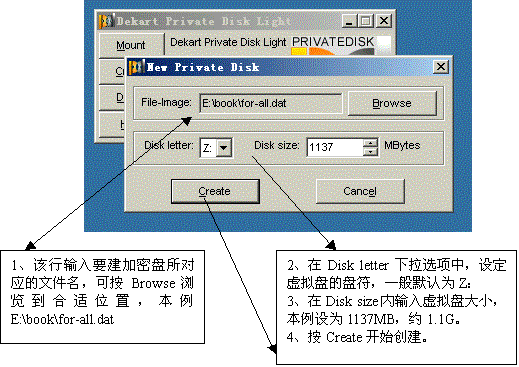
當把上述參數無誤設定,按Create 開始創建之後,彈出輸入密碼對話框如下:
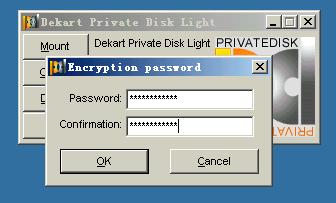
在Password:(密碼)框內輸入你要設定的密碼;密碼以*號顯示。在Confirmation:(確認密碼)框內再次輸入一遍你設定的密碼, 只有兩次密碼一致時,才允許按OK進行下一步。 設定密碼的一般原則是:密碼要不容易被探測程序和別人猜中,同時自己又不容易忘記!這裏的密碼很關鍵,是以後要使用虛擬加密盤的關鍵,同時還要保證不易被猜中。
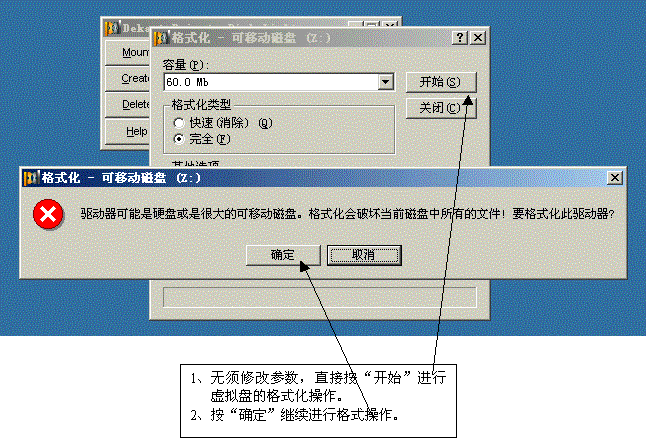
初次使用虛擬加密盤時,手續稍微多一些,一旦建立了之後,用起來就很簡單了;在密碼設定並按下OK按鈕之後,PrvDiskLight開始對要建立的虛擬盤進行格式化,有容量、格式化類型、卷標等選項,一般不用進行任何設定直接按“開始”按鈕(如果需要建立大於2GB的虛擬盤,是否要將格式化類型File System改為NTFS ?),在進行格式化類操作時操作系統(WIN系列)都會彈出一個警告窗,說是會破壞當前磁盤內所有文件!其實這是針對你要建立的這個虛擬盤來說的,不是你硬盤中的所有文件,所以不必擔心,直接按確定開始格式化操作。完成格式化後,Private Disk Light還要求對它要進行磁盤完全掃描,這不僅只是為避免加密盤落在磁盤壞區而做的,同時為了最大限度的保證數據安全,所以這一步千萬不要省,否則建立的加密盤在以後不好使。也就是首次建盤的時候費的時間罷了,一旦建好之後,可以說是一勞永逸。

在磁盤完全掃描之後,程序返回到原先的格式化窗口,因為此時我們已經對建立的虛擬盤進行完成了格式化、完全掃描等操作,所以就直接按“關閉”按鈕退出格式化窗口,這樣一個加密虛擬盤就完全建成了,此時Private Disk Light界面為下圖:

此時我們看到,Mount (或Connect)按鈕變為Dismount (或Disconnect)按鈕。到桌面打開“我的電腦”看看,是不是多了一個“可移動磁盤Z:” ! 這就是我們剛剛建好的加密虛擬盤,打開看看,一個嶄新的空盤。好了,把重要的文件存放在裏面吧。當不需使用該盤時,按 Dismount 按鈕加密盤(文件)與操作系統斷開聯繫,作為一個不被其它軟件識別的普通文件存在。二、經驗點滴 原來我利用壓縮文件加密碼保存重要資料,這種方法其實不安全,有工具可以打開加密的壓縮文件。利用其它加密方式,比如加密文件夾等,有的要外掛驅動程序,電腦一啟動人就能看出來使用了文件系統加密,特別的是在大陸,只要別人知道你使用了文件加密,你就已經在不安全之中了。 利用PrvDiskLight建立加密虛擬盤則不同,系統不需要外掛驅動,只有在使用虛擬盤時才需運行該軟件,安裝後將PrvDiskLight文件夾改名放在一個不惹人注目的地方,比如C:\WINDOWS 下,在卸載PrvDiskLight,只有在需要使用虛擬盤才需運行。 Private Disk Light建立的虛擬盤所對應的文件(“母文件” ),可以為任意擴展名,或者不帶擴展名,這為增加保密性提供了更好的方式,比如在建一個名為CD-DRIVE.SYS的文件放在C:\WINDOWS\system下,或者其它令人熟視無睹的名字放在平平常常的某個軟件目錄裏。 以上的措施,只是粗略的一個障眼法,但是還需用智慧理智對待,才能達到較好的安全。 首先是密碼問題,特別是做資料的,有很多不同的密碼,平常稍不常用,就可能忘掉,大都把不同的密碼放在記事本裏,可是保存記事本又是個問題。選擇密碼相信每人都有自己的特點,也有不少介紹,各有所長,根本的原則是不易被別人和破解程序猜中,而自己又不容易忘記。但是一般人會根據這個原則想到了自己的生日、或某個紀念日,電話號碼,等等,這大錯特錯,單純的用數字和單純的用字母作密碼,是非常脆弱的;如果你的密碼曾被人猜中過的話,那麼不妨用這種方式來製作密碼:你最不易忘的一句話、或一段格言,用漢語拼音全拼或拼音頭記下來,約定句子開頭字母大寫,並在開頭和結尾加上適當的數字,句子中有標點和空格,可以約定用數字代替,或者乾脆就用標點符號(假如允許的話),這些約定你自己清楚,那麼這樣的密碼你自己一般不會忘記,這樣的密碼靠破解程序的話,最少也得幾十年!但是這句話你可不要常念叨! Private Disk Light建立的虛擬盤文件可以任意拷貝,傳播到其他機器上,在其它機器就可以用Private Disk Light直接啟用,作為本機的一個加密虛擬盤來使用,這樣我們可以把很多文件製作成Private Disk Light的虛擬盤文件放在網上,別人就可從網上下載,只需要通過其它途徑告知密碼,而無須擔心傳輸內容被過濾而遭封網的問題了。 另外,有時不只需要一個加密虛擬盤,再建的話就不需要再像開始那樣先Create(創建)了,而直接將已經建成的文件,改名拷貝一個,用Private Disk Light直接Mount (或Connect)使用。一個運行的Private Disk Light一次只能Mount一個虛擬盤,若需使用另一個虛擬盤,可以再運行一個Private Disk Light,或先把正在使用的Dismount掉後,再Mount另一個。 最後,Private Disk Light在某些WIN 98/ME版本下,還有一個很好的保密特性,在WIN2000/XP下是否有這個特點我不清楚,就是在Mount (裝載加密盤)時輸入密碼2次錯誤,該軟件即“刪除”這個母文件,和真的刪除了一樣,即使一些著名的恢復軟件都不能恢復它,連文件名都找不到,唯一能夠恢復的竟然還是它自己,真是解鈴還需繫鈴人!但是前提是你要知道文件全名和正確的密碼,按照正常的Mount (裝載加密盤)操作,在打開文件窗口要手工輸入文件名(包括路徑),然後輸入正確的密碼,原來“丟失”的加密虛擬盤赫然入目!在有些版本下沒有這個功能,可以自己試驗測知。(測試時要做備份) 另外一些竅門參見http://big5.minghui.org/mh/articles/2003/10/25/59474.html |